

By Gina Barrow, Last updated: October 7, 2022
Di recente, iOS ha fatto scalpore in tutto il mondo per il rilascio di nuovi iPhone. Molte persone hanno risposto positivamente e sono entusiaste di provare il nuovo iOS.
La serie iPhone 14 sta facendo notizia in tutto il mondo ricca di funzionalità immense. Uno di questi è la funzione della fotocamera con messa a fuoco automatica che gli utenti hanno amato di più, in particolare quelli che cercano di entrare nel video blog.
Anche la differenza di dimensioni è molto evidente, puoi scegliere una taglia discreta o puoi andare alla grande.
Se sei uno di loro, probabilmente ti starai chiedendo come trasferire dati da Google Pixel a iPhone. Lascia che questo articolo sia la tua guida nel fornirti i metodi più convenienti.
Parte n. 1: trasferisci tutti i tuoi dati da Google Pixel a iPhone con FoneDog - Trasferimento telefonicoParte 2: usa Passa a iOS per trasferire dati da Google Pixel a iPhoneParte #3: trasferisci Pixel Music da Google Pixel a iPhoneParte #4: Riepilogo
Trasferimento telefonico FoneDog è l'opzione più rapida e conveniente che puoi utilizzare per trasferire dati da Google Pixel a iPhone. È un potente software che supporta tutti i tipi di dati, comprese foto e video, e ha persino un convertitore di immagini. Trasferisce anche contatti, messaggi e altro. Puoi anche usarlo per trasferire i dati da iPhone a un altro iPhone.
Trasferimento telefonico
Trasferisci file tra iOS, Android e PC Windows.
Trasferisci e salva facilmente messaggi di testo, contatti, foto, video, musica sul computer.
Pienamente compatibile con i più recenti iOS e Android.
Scarica gratis

Uno dei punti salienti di FoneDog Phone Transfer è il trasferimento multipiattaforma. Puoi passare facilmente da iPhone ad Android e da Android a iPhone e viceversa. Ecco l'elenco delle funzionalità complete di Trasferimento telefonico FoneDog:
Scopri come funziona FoneDog Phone Transfer:
Se non hai scaricato FoneDog Phone Transfer, che è il miglior software di trasferimento dati per iPhone, puoi seguire il link e installare il software seguendo le istruzioni sullo schermo.
Una volta scaricato il software, collega i tuoi dispositivi utilizzando gli appositi cavi USB. Se è la prima volta che ti connetti all'iPhone, iOS ti chiederà di fidarti di questo computer. Segui le istruzioni su come farlo.
FoneDog Phone Transfer riconoscerà quindi i tuoi dispositivi e visualizzerà i dettagli del telefono.
Per trasferire i dati da Google Pixel a iPhone, inizia andando sul dispositivo Android e selezionando tutti i tipi di dati che desideri trasferire. Vai al menu a sinistra e naviga tra i tuoi dati e seleziona le caselle accanto a ogni elemento che vuoi portare.
Infine, dopo aver scelto tutti i file che devi trasferire, fai clic sul pulsante Esporta in in alto e seleziona l'iPhone dalle scelte.
Puoi anche usare il Esporta su PC opzione se vuoi avere una copia anche di questi file. Basta impostare una destinazione di file sul tuo computer e attendere.
Nota: attendere il completamento del processo di trasferimento prima di disconnettere entrambi i dispositivi.

FoneDog Phone Transfer è l'ideale se hai intenzione di trasferire dati selettivi su un nuovo iPhone o anche su uno usato.
La prossima opzione da utilizzare per trasferire i dati da Google Pixel a iPhone è sfruttare l'app Passa a iOS. Questa è un'app sviluppata per iOS che aiuta gli utenti Android a vivere un'esperienza di trasferimento straordinaria su iPhone.
Puoi usare Sposta in iOS quando hai un telefono nuovo di zecca che non è ancora configurato. In caso contrario, potrebbe essere necessario ripristinare o cancellare tutti i contenuti e le impostazioni prima di poter utilizzare questa app.
Ecco una guida completa su come utilizzare l'app Move to iOS per trasferire dati da Google Pixel a iPhone:
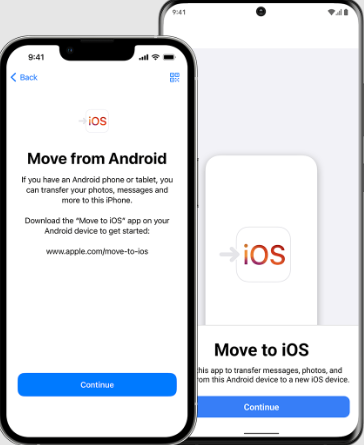
In caso di problemi durante il trasferimento, considerare quanto segue:
Puoi anche utilizzare iTunes per trasferire dati da Google Pixel a iPhone. Tuttavia, può essere limitato alla sola musica. Ecco una guida completa su come farlo:
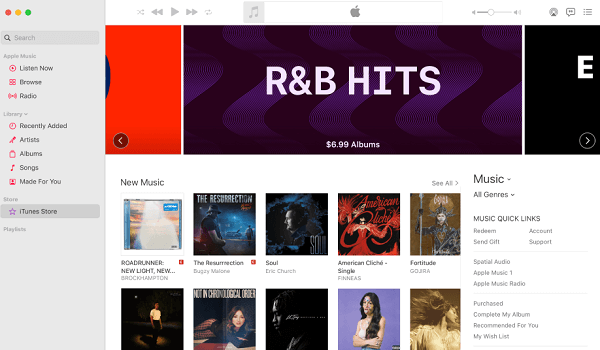
Persone anche leggereTrasferimento da iPhone a Samsung: trasferimento di telefono vs Smart Switch3 modi consigliati su come trasferire il vecchio iPhone sul nuovo iPhone
Passare a un nuovo iPhone è un viaggio emozionante ma anche impegnativo soprattutto quando si esegue il trasferimento da un dispositivo Android.
Fortunatamente, puoi trasferire i dati da Google Pixel a iPhone utilizzando i 3 metodi che abbiamo elencato. Il più conveniente è utilizzare Trasferimento telefonico FoneDog. Questo è un software di trasferimento professionale che ha tutti gli strumenti necessari per rendere il trasferimento più fluido.
Supporta il trasferimento multipiattaforma, oltre ad altre straordinarie funzionalità essenziali per passare a un nuovo dispositivo. Il metodo successivo consiste nell'utilizzare l'app Apple Passa a iOS. Infine, se hai intenzione di trasferire solo la tua musica, puoi anche utilizzare iTunes per farlo.
Speriamo che questo articolo ti abbia aiutato a passare a iPhone!
Scrivi un Commento
Commento
FoneDog Phone Transfer
Trasferisci facilmente i dati tra iOS, Android e computer. Trasferisci ed esegui il backup di messaggi, foto, contatti, video e musica sul computer senza alcuna perdita.
Scarica GratisArticoli Popolari
/
INTERESSANTENOIOSO
/
SEMPLICEDIFFICILE
Grazie! Ecco le tue scelte:
Excellent
Rating: 4.8 / 5 (Basato su 80 rating)